Ошибка Play Market с буквенными кодами — почему возникают и как бороться
Что означают и как исправить в Google Play Market на андроиде ошибки с кодами 907, 921, 924, 927, 963 и другие
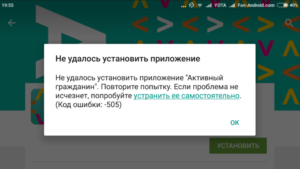
Cайт о правильной настройке и оптимизации компьютера
Практически у каждого в наши дни есть смартфон, и больше половины гаджетов работают на Android. Операционная система от Google зарекомендовала себя как надёжный продукт, удобный в использовании и нетребовательный к «начинке» телефона. Но даже в этой ОС и её основной платформе для приложений (Play Market) могут возникать ошибки.
Причины возникновения ошибок
В любой системе есть место ошибкам. Хотя бы потому, что невозможно создать интерфейс и прописать все классы таким образом, чтобы полностью исключить неполадки. В Play Market, как и в любой сложной системе, могут возникать сбои, если в его работе имели место некоторые несоответствия. Неполадки можно разделить на группы:
- ошибки сети;
- ошибки приложений;
- несоответствие приложения и системы;
- старая версия ОС Android или Play Market;
- ошибки кэша;
- ошибки устройства и др.
По каждой из вышеописанных причин могут выявиться те или иные ошибки, которые препятствуют полноценной установке и работе приложений, получаемых из сервиса Google Play.
Что обозначает код ошибки
Под кодом ошибки подразумевают фактическое присваивание имени возникшей неполадке.
Для того чтобы пользователь ориентировался в том, что случилось, почему это произошло и как это исправить, все возможные события пронумерованы или проименованы.
Это необходимо для расшифровки: чтобы не выписывать кусок программного кода, в котором пользователь ничего не поймёт, вся информация сводится к короткому названию.
Исправление ошибок Play Market по кодам
Магазин Google имеет весьма специфическую систему работы. Если вы столкнулись с неполадками, прежде чем пытаться устранить проблему, совершите три действия:
- повторите скачивание;
- попробуйте другой тип подключения или отличную от нынешней WiFi-сеть;
- перезагрузите телефон и ещё раз попробуйте скачать искомое приложение.
Возможно, уже эти манипуляции с гаджетом приведут к устранению неполадок. Если проблема осталась, необходимо переходить к более радикальным мерам.
Удаление кэша сервисов Google
Удаление кэша Магазина и сервисов Google — самый популярный метод решения проблем, возникающих при скачивании приложений из Play Market. Это также универсальный способ для устранения почти всех ошибок. Исключениями являются только сбои соединения и памяти устройства.
- Заходим в настройки телефона, выбираем пункт «Приложения».Выбираем пункт «Приложения»
- Переходим во вкладку «Все», находим Play Market и открываем его настройки.Переходим во вкладку «Все», открываем Play Market
- Щёлкаем по кнопкам «Стереть данные» и «Очистить кэш». После того как процесс удаления завершится, желательно перезагрузить девайс и повторить установку приложения.Удаляем кэш и перезагружаем устройство
- Проводим аналогичные процедуры для программ:
- «Менеджер загрузок» (Download Manager, «Диспетчер загрузки»);
- Google Services Framework;
- сервисы Google Play.
Фотогалерея: приложения, которые нужно очистить для исправления ошибок Play Market
Сервисы Google Play используются для обновления приложений Google и Google Play «Менеджер загрузок» служит для управления скачиванием приложений Google Services Framework является одной из системных служб Google и обеспечивает стабильную работу смартфона
Удаление аккаунта Google
Удаление аккаунта также является лечением от многих ошибок: 903, 919, 920, 921, 924 и некоторых других. При этом не переживайте за сохранность своих данных. Любая информация об аккаунте хранится на серверах Google.
- Открываем настройки, в графе «Уч. записи» находим пункт Google, щёлкаем по нему.Выбираем аккаунт Google
- Кликаем на свою учётную запись.Кликаем на нужную учётную запись
- Вызываем настройки и выбираем пункт «Удалить уч. запись», после чего подтверждаем операцию.В настройках выбираем «Удалить уч. запись»
- Перезагружаем смартфон и снова входим в свой аккаунт.
Синхронизация данных устройства проходит аналогичным путём, только вместо пункта об удалении нажмите «Синхронизировать». После этого все данные устройства обновятся до необходимого статуса.
Удаление обновлений Play Market
Иногда случается, что обновления Play Market устанавливаются со сбоями. Это может спровоцировать обрывающееся интернет-соединение или запущенная в этот момент игра, которая мешает процессору корректно заменить файлы. Для решения необходимо удалить обновления приложения и после повторить процедуру скачивания.
- Переходим по пути: «Настройки» — «Приложения» — Play Market.Открываем приложение Play Market
- Нажимаем кнопку «Удалить обновления».В настройках приложения Play Market удаляем обновления
Очистка кэша в режиме recovery
Очистка кэша через recovery как инструмент исправления неполадок применяется нечасто. С помощью этого метода можно избавиться от ошибок с кодом 923, 961 и некоторых других.
Использовать меню recovery неопытным пользователям не рекомендуется хотя бы потому, что можно случайно очистить или удалить что-то важное, вернуться к заводским настройкам или отключить некоторые элементы гаджета.
- Выключаем телефон. Затем зажимаем кнопки питания и громкость вверх (работает для большинства устройств; в некоторых моделях смартфонов необходимо зажимать кнопку вниз или обе клавиши громкости) и дожидаемся, пока гаджет подаст сигнал о включении, обычно это происходит в течение 1–2 секунд.
- При помощи кнопок громкости переставляем курсор на пункт Wipe cache partition и клавишей питания запускаем команду в действие. Ожидаем, пока программа закончит работу, и перезагружаем телефон обычным способом.
: как очистить кэш в режиме recovery
Если при работе в Google Play возникает ошибка, это не так уж страшно. Большинство неполадок исправляются самыми простыми манипуляциями, без обращения к специалисту.
- Алексей Герус
- Распечатать
Ошибка сервера в Play Market: как исправить и в чём причина проблемы
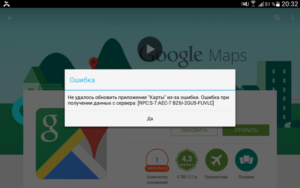
Андроид — одна из двух популярных систем мобильных гаджетов. И хоть поддержка платформы очень хорошая и оперативная, нередки случаи, когда в работе происходят сбои, в том числе и магазине приложений Google Play Market, откуда скачиваются практически все приложения для устройства. «Невозможно соединиться с сервером» одна из самых распространённых ошибок.
Ошибка сервера в Play Market: причины проблемы
Проблема соединения сервера может возникнуть из-за неправильно установленного обновления системы или Гугл плея. Это самая частая проблема. Также одна из возможных причин — неполадки из-за переполненного кэша приложения.
Возможно, что с Гугл плеем и нет никаких проблем, а просто отсутствует соединение с интернетом. Проверьте включён мобильный интернет или вай-фай.
Также соединение с сервером может отсутствовать если на устройстве стоит неправильная дата и время, например, после того как пользователь вынул батарею или полностью разрядил устройство эти данные автоматически сбрасываются.
Влияет на работу Плей маркета и синхронизация с аккаунтом гугл, который есть у всех пользователей Андроида. Возможно, проблема появилась из-за установки или удаления приложения, скачанного через магазин.Проблема соединения может возникнуть, если вы установили взломанное приложение или используете кряки для игр.
И последнее. Как ни странно, не все устройства на системе Андроид поддерживают приложение и веб-версию магазина. Это связано с тем, что некоторые смартфоны и планшеты просто не соответствуют требованиям совместимости. Посмотреть список моделей можно на сайте Гугл плей в разделе справка.
Очистка кэша
Соединение с сервером невозможно установить, хотя интернет на устройстве работает стабильно и дата установлена правильно. Первое что нужно сделать — это очистить кэш приложений Плей Маркет и Сервисы Google Play.
Для этого заходим в настройки системы в пункте «Устройство» и выбираем «Приложения». Находим Плей маркет и последовательно нажимаем:
- остановить;
- стереть данные;
- очистить кэш;
- удалить обновления.
Как очистить кэш
Те же действия проводим для приложения Сервисы Google Play.
Также как и в приложении Маркета, нажимаем остановить, удалить данные и очистить кэш
Перезагружаем устройство и пробуем зайти в Плей маркет. Если соединение с сервером всё равно не удаётся установить, пробуем сделать следующий шаг.
Отключаем синхронизацию
Из-за ошибки синхронизации магазин приложений также не может корректно соединиться с сервером. Для её отключения снова заходим в настройки устройства, перемещаемся к пункту «Аккаунты», выбираем Google.
Отключаем всю синхронизацию и перезагружаем устройство. Снова заходим в аккаунт и включаем синхронизацию обратно. Может появиться ошибка, но на неё не обращаем внимания и пробуем зайти в Плей Маркет.
Для отключения снимаем все галочки
Важно обязательно включить синхронизацию обратно. Из-за её отсутствия также могут возникнуть неполадки в работе Маркета.
Если подключение к серверу все ещё отсутствует, переходим к следующему шагу.
Переустановка Плей Маркета
Если проблема не исчезла, можно переустановить Play Market. Для этого:
- открываем настойки;
- приложения;
- выбираем Плей Маркет;
- остановить;
- жмём удалить обновления;
- стереть данные;
- удалить из запуска по умолчанию;
- скачиваем приложение с расширением .apk;
- заходим в файловый менеджер устройства;
- запускаем файл;
- после установки открываем Плей Маркет и вводим логин и пароль.
Как удалить Плей Маркет
Приложение должно заработать.
Важно. Так как Маркет вшит в систему и его удаление не предполагается, на официальном сайте Гугл плея его нет, поэтому придётся скачивать со сторонних источников. Используйте только надёжные и безопасные сайты, чтобы обезопасить своё устройство. Последнюю версию Плей маркета можно найти на ресурсе 4PDA и ему подобным.
Что ещё можно сделать
Если связь с сервисом так и не установилась, несмотря на все предпринимаемые действия, скачивать приложения можно удалённо. Зайдите с любого браузера на сайт Гугл Плея и войдите под своей учетной записью.
Веб-версия Гугл Плей
Интерфейс почти не отличается от приложения, выбрав нужную программу, нажимайте установить, спустя некоторое время оно появится на вашем устройстве. Зайти на сайт можно как с компьютера, так и телефона или планшета.
Главное, чтобы учётные записи в устройстве, на которое нужно установить приложение и на сайте совпадали. То есть если вы используете несколько аккаунтов, для удалённой установки нужно сделать активным какой-то один.
И самый радикальный вариант — это сбросить устройство до заводских настроек. Но при этом удаляться все данные пользователя: скачанные приложения, фото, музыка, контакты и прочее, смартфон или планшет придёт в состояние, как при покупке.
При неполадках в работе Плей Маркета в первую очередь перезагрузите устройство, это помогает при большинстве проблем. Если ошибка осталась, то какой-то из вышеперечисленных способов обязательно поможет устранить её. Не забывайте чистить кэш приложений, из-за его переполненности корректно не может работать не только Play Market, но и система в целом.
- Ирина Комарицкая
- Распечатать
В приложении google play market произошла ошибка. причины и способы устранения ошибки
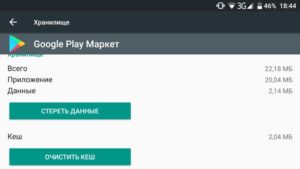
Частенько пользователи андроид-смартфонов сталкиваются с такой проблемой, когда на экране их устройства появляется следующая надпись: «В приложении Google Play Market произошла ошибка».
Причины, почему данная ошибка появляется, могут быть разные, начиная от сбоя в работе ОС и заканчивая неисправностью самого магазина приложения.
В сегодняшнем материале мы подробно рассмотрим причины возникновения ошибки «Гугл Плэй», а также поделимся способами их устранения.
Нарушение стабильной работы ОС Android
Итак, первая проблема, из-за которой на экране смартфона появляется ошибка «В приложении Google Play Market произошла ошибка» – сбой в работе ОС Android. Не стоит удивляться этому.
Периодические сбои в работе случаются в любых операционных системах, даже во всеми любимой iOS.
Никто толком не знает, что может послужить причиной сбоя: сторонние приложения, действия пользователя, некорректные обновления системы и т. д.Исправить проблему со сбоем достаточно легко. Все, что нужно сделать – перезагрузить устройство. В большинстве случаев перезагрузки бывает достаточно, чтобы вернуть стабильную работу системы, поскольку при перезагрузке все службы запускаются заново и работают корректно.
Если перезагрузка не помогла и на экране смартфона все равно появляется надпись «Произошла ошибка Google Play Market», то вполне возможно, что сбой оказался более глобальным. В таком случае придется выполнить сброс настроек устройства до заводского состояния. Это поможет восстановить все файлы, настройки и, в общем-то, вернет смартфон в первоначальное состояние «из коробки».
Выполнить сброс также не составляет труда. Заходим в настройки устройства, находим там пункт «Восстановление и сброс» и нажимаем «Сброс настроек». В открывшемся подменю следует нажать на кнопку сброс и подтвердить ваше действие.
Следующая причина возникновения ошибки «В приложении Google Play Market произошла ошибка» – сбой в работе самого магазина приложений. Такое тоже бывает, причем, как показывает практика, довольно часто. Причиной сбоя обычной служит некорректно установленное обновление «Маркета» или же повреждение файлов, отвечающих за правильную работу приложения.
Чтобы исправить проблему, нужно выполнить полный сброс «Гугл Плей». Для этого нужно открыть настройки, найти пункт «Приложения» и зайти в него.
Далее переключаемся на вкладку всех приложений и находим «Гугл Плэй Маркет». В настройках приложения следует выполнить очистку кэша, данных, а также удалить обновления.
Все это делается нажатием на соответствующие кнопки. После данных манипуляций перезагружаем смартфон и пользуемся.
Проблема с сервисами «Гугл»
Еще одна известная проблема, которая приводит к ошибке «В приложении Google Play Market произошла ошибка» – нарушение стабильной работы сервисов Google. Не многие знают, но правильная и корректная работа магазина приложений также зависит от сервисов «Гугл», которые установлены в телефоне.
Если с сервисами что-то случается, например повреждаются файлы, необходимые для работы, или же сервисы вовсе удаляются пользователем, то «Гугл Плей» попросту перестает нормально функционировать. В лучшем случае магазин приложений будет открываться, работать какое-то время, после чего закроется с ошибкой.
В худшем случае «Маркет» и вовсе не запустится, а на экране постоянно будет выскакивать ошибка.
Исправляется данная проблема достаточно легко. Если сервисы были удалены, то их нужно скачать в виде отдельного apk-файла на одном известном сайте и установить. Если же произошел сбой в стабильной работе Google Services, то нужно выполнить очистку данных.Заходим в настройки и переходим в меню всех приложений. Находим в списке программ гугловские сервисы (Google Play Services или «Сервисы Google Play») и нажимаем на них.
Теперь нужно нажать на кнопку очистки кэша, а затем на «Управление местом». Как только это будет сделано, откроется окошко на экране, где нужно будет подтвердить очистку нажатием на кнопку «Удалить все данные».
По завершении процедуры перезагружаем телефон.
После этих нехитрых манипуляций ошибка приложения Google Play Market должна будет исчезнуть. Если же этого не случилось, то не стоит унывать, ведь дело вовсе может быть и не в сервисах. В чем еще? Об этом ниже.
Ошибка сервера
Вот мы и добрались до самой последней причины возникновения ошибки с «Гугл Плей». Многие пользователи отмечают, что прежде чем «Маркет» закрывается, на экране смартфона появляется еще одна ошибка – «Ошибка сервера Google Play Market». Что это значит? То, что смартфон не может по каким-то причинам соединиться с главным сервером приложения «Гугл Плэй», в результате чего возникает ошибка.
Чтобы исправить данную проблему, необходимо выполнить очистку данных «Маркета», удалить обновления с магазина приложений, выполнить очистку данных сервисов «Гугл», а также перезайти в свой аккаунт «Гугл» на телефоне.
Чтобы это сделать, следует зайти в настройки, после чего перейти в меню «Аккаунты». Выбираем там свой, в открывшемся окне нажимаем на 3 точки и выбираем «Удалить аккаунт». Перезагружаем телефон, привязываем аккаунт заново.
После этого «Гугл Плэй Маркет» должен будет вновь заработать, но уже без ошибок.
Почему появляется ошибка в Сервисы Гугл Плей и как исправить ее
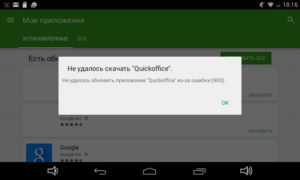
Владельцы мобильных устройств на ОС Android прекрасно знают, что для скачивания любого официального контента нужно зайти в сервис Google Play. Здесь выложены разные приложения, помогающие ускорить работу системы, антивирусы на любой вкус, игры и другие очень полезные инструменты для работы и развлечений.
Порой просто невозможно не только скачать, но даже открыть этот самый важный сервис для мобильных гаджетов на Андроид. На экране появляется сообщение, что в приложении сервисы Google Play произошла ошибка.
Обычно вместе с этим грустным сообщением указывается ее код, и по нему можно определить причину, по которой сервис не может работать.
Давайте разбираться, какие ошибки бывают и как можно их самостоятельно устранить.
Простое сообщение без нумерации
Это очень распространенная причина, которая может возникнуть из-за конфликта версии сервиса Гугл Плей c самой версией ОС устройства, или из-за возникшего сбоя в работе Маркета.
Если ваш телефон или планшет предупредил о неизвестной ошибке, то есть без указания кода, то можно попробовать ее устранить самостоятельно, проделав следующие шаги:
- Войдите в меню настроек.
- Прокрутите список и выберите раздел с приложениями.
- Опять, прокручивая список всех приложений на вашем устройстве, найдите «Сервисы Google Play».
- Откройте, и активируйте пункт «Очистить кэш». Очистка начнется и произойдет автоматически.
В большинстве случаев этот способ устраняет возникшие неполадки в работе сервиса, но если этого не произошло, то можно решить проблему простым удалением его из системы, а после этого нужно загрузить и установить последнюю версию Маркета.
Можно освободить записи кэша из службы «Google Services Framework», она расположена в меню системных настроек в пункте программ, установленных по умолчанию разработчиками вашего смартфона или планшета. Выберите ее, и, прокрутив меню, найдите функционал очистки.
Неизвестная ошибка очень часто возникает из-за неверной установки даты и времени. Устранить несоответствие можно также из системных настроек в одноименной графе – можно выбрать синхронизацию с интернетом, в автоматическом режиме или задать нужные значения вручную.
Также причиной может служить отсутствие выхода в интернет, и если вы используете беспроводные сети, то проверьте пароль входа и свой логин, вполне вероятно, что после исправления вы сможете войти на страницу сервисной службы Google Play.
Нумерованные ошибки
Если на экране своего устройства вы видите номер ошибки Сервисы Гугл Плей, то это поможет пользователю идентифицировать возникшую проблему, и быстро исправить ее.
Приводим список самых частых ошибок и даем конкретные советы, что делать в том или ином случае:
№ 24
Эта неполадка может быть спровоцирована неправильной установкой сервисной службы, когда пользователь решил вначале удалить, а потом установить вновь службу Маркета. Дело в том, что в таком случае в системе остаются много следов, не удаленных папок, которые и не дают сделать правильную установку, то есть вызывают конфликт.
Как исправить:
- Предварительно со стороннего сайта скачайте на свой телефон или планшет любую программу, с помощью которой можно легко получить неограниченный доступ к системным настройкам, то есть root-права. Такой программой может быть, например, Kingo Android ROOT.
- После получения доступа к системным папкам, найдите путь к папке sdcard/android/data/, в которой остались не удаленные старые файлы Google Play. Кликните по ним и спокойно удалите из системы.
- После этих действий новая установка службы должна пройти без ошибок.
№ 101
Вообще-то неполадкой это назвать нельзя, просто система вам, таким образом, сообщает о недостаточности места в памяти вашего устройства. Google Play – системное приложение, и оно обязательно должно быть установлено в память самого устройства, и если места недостаточно, то выскакивает сообщение об этой ошибке.
Чтобы система работала без сбоев сделайте следующее:
- Зайдите в меню системных настроек.
- Найдите «Диспетчер приложений», откройте его.
- Выберете самые объемные программы и компоненты, и перенесите их средствами устройства на карту памяти.
- Проверьте достаточность места из главного меню в разделе «Память»: должно быть отмечено зеленым освободившееся место.
Много места занимают и записи кэша, и хорошо было бы от них освободиться, как чистить устройство мы рассказали на примере выше.
№ 403
Эта проблема может появиться из-за наличия сразу нескольких аккаунтов Google, и на самом устройстве, и в сервисах. Что бы решить проблему, из основной учетной записи войдите в настройки, и удалите сервис, а затем вновь установите его. Проблем не должно быть.
Также могут возникать неполадки из-за подключения к прокси-серверу (используется для открытия запрещенных в России сайтов), при перенаправлении в другую страну получить обновления невозможно, поэтому выскакивает номер именно этой неполадки. Чтобы избавиться от возникшей проблемы следует вначале остановить работу Cервисов Google, а затем очистить все данные.
№ 481
Эта неполадка появляется во время неправильного определения созданного аккаунта, и чтобы от нее избавиться, вначале нужно удалить неправильную учетную запись, а потом вновь создать ее на своем устройстве. После удаления не забудьте перезагрузить ваше устройство, чтобы изменения вступили в силу!
№ 491
Эта ошибка сервисов Гугл Плэй связана с отсутствием возможности удаления и переустановки приложения из конкретной учетной записи.
Для решения:
- Вначале удалите записи кэша в Google Play, проведите перезагрузку.
- После старта системы зайдите в меню настроек, выберите пункт «Учетные записи и синхронизация».
- Найдите свою учетную запись и кликните «Удалить».
- Вновь сделайте рестарт устройства, задайте новое значение учетной записи или восстановите прежнюю. Сервис должен заработать.
№ 492
В этом случае произошел сбой виртуальной машины Dalvik, которая использует программное обеспечение под управлением Java. И в этом случае, в принципе, как и первое действие во всех остальных, нужно очистить все записи созданного кэша в сервисных службах Google Play и Play Market из главного меню настроек. Поочередно проведите зачистку и сделайте рестарт.
Если эти действия не привели к успеху, то можно сбросить все настройки устройства до заводских значений, из главного меню настроек. Если есть ценная информация, то перенесите ее на карту памяти или компьютер, и только потом делайте сброс.
Ошибка с кодом rh-01
В последнее время это довольно распространенная проблема. Решается несколькими способами. Об этом мы писали в статье «Устраняем ошибку rh-01».
Выводы
Эти и другие виды ошибок в большинстве случаев исправляются зачисткой записей КЭШа. Ну а такой вид, как № 911 связан с неудачной попыткой выхода в интернет через беспроводную сеть Wi-Fi, здесь нужно только проверить все настройки, и задать новые значения для входа.
Ошибки в Play Market — их номера и способы устранения
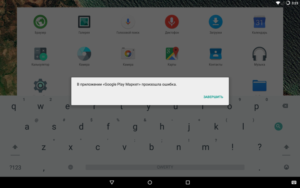
Большинство владельцев смартфонов, работающих под управлением ОС Android, сталкиваются с различными ошибками при скачивании игр и программ с Play Market. Что они означают и как с ними бороться, вы узнаете из нашей статьи.
Ошибка, у которой нет номера
Если при возникновении ошибки вы не увидели ее номера, это свидетельствует о неприятностях с «Сервисами Google Play». Существует 4 способа выхода из сложившейся ситуации:
- открыть «Диспетчер приложений», найти «Сервисы Google Play» и, нажав на них, очистить кэш;
- переустановить программу;
- в «Диспетчере» найти Google Services Framework и сделать сброс кэша.
Если все вышеперечисленное не дало результата, проверьте правильность даты и времени. Часто это препятствует осуществлению необходимой синхронизации данных.
Ошибки с номерами
24. Она возникает в случае повторной инсталляции одного и того же приложения. Происходит так, что устанавливаемые файлы накладываются на аналогичные, которые уже есть в телефоне. Для ее устранения необходимо воспользоваться программой Root Explorer. Запустив ее, перейдите в раздел Data и удалите ненужные файлы, нуждающиеся в замене.
101. Ее очень легко решить, ведь необходимо лишь освободить немного памяти на устройстве в количестве, необходимом для инсталляции программы.
194. Частый «гость» на устаревших версиях Play Market. Для ее устранения обновите до 5.9.12 или более новой.
403. Появляется во время покупки товаров через Market в том случае, если вы зашли с разных аккаунтов. Для ее решения зайдите с основного, удалите программу и установите ее заново. Жители Крыма могут исправить данную проблему при помощи анонимайзера или VPN. Подробнее о том, что такое анонимайзеры вы сможете узнать из следующей статьи.
413. Может возникнуть при использовании прокси, блокирующих обновление различных приложений. Для ее устранения очистите кэш всех сервисов Google.
481. Сообщает о сбоях с аккаунтом. Для ее устранения перейдите в учетные записи, удалите аккаунт, сделайте перезагрузку девайса и создайте новый.
491. Отображается при невозможности установки или обновления приложения. Для ее решения нужно очистить кэш «Сервисов Google Play». Перезагрузите смартфон.
492. Во время установки любого приложения. Избавиться от ошибки поможет очистка кэш Market и/или «Сервисов Google Play». После этого желательно перезагрузить устройство. При повторном появлении сбоя удалите учетную запись и снова создайте ее.
505. После обновления ОС Android до версии 5.0 и попытке установки программы или игры через Adobe Air. Решить ее можно путем сброса кэш и данных Play Market. Если это не помогло – сделайте сброс телефона на заводские настройки.
506. При загрузке приложения из Market. Решение аналогично представленному под номером 963.
963. При загрузке или обновлении приложений. Решить проблему может очистка кэш самого Play Market (или удаление его обновлений) и Google Services Framework. В некоторых случаях, помогает отключение SD-карты.
В заключение стоит сказать, что это неполный перечень возможных ошибок, а самые часто встречаемые.
Как видите, любую проблему можно решить самостоятельно, не обращаясь в сервисный центр к специалистам, занимающимся решением подобных вопросов.
Программы и приложения
Большинство программ перед установкой обновлений выдают диалоговое окно с необходимостью загрузки и установки более новой версии. Однако это не касается программы Skype, ведь при загрузке это ПО самостоятельно проводит данную операцию без участия пол…
Операционные системы
Безопасный режим необходим для тех случаев, когда при стандартной загрузке ничего исправить уже не получается, а то и вовсе операционная система отказывается загружаться. Это может быть связано с заражением компьютера вирусами, установкой недопустимы…
Операционные системы
Появление ошибки на синем фоне говорит о серьезной проблеме операционной системы, комплектующих или программного обеспечения. Для того, чтобы исключить подобные ошибки, именуемые ошибки STOP, необходимо знать основные аспекты причины их возникновения…
Программы и приложения
Чтобы закачать музыку или видео на «яблочный» девайс, необходимо установить iTunes на ПК. Но в некоторых случаях пользователь может столкнуться с тем, что Windows сообщит об ошибке при попытке установить программу. К счастью, выход из сложившейся сит…
Программы и приложения
Политическая ситуация и повсеместный контроль за данными дает о себе знать: тысячи владельцев смартфонов с системой Android, проживающие в Крыму, с 1 февраля лишаются возможности пользоваться сервисом Google Play Market.Если вы не понаслышке знаете …
Программы и приложения
В последнее время увеличилось количество жалоб пользователей Android на то, что при попытке установить обновления некоторых приложений отображается ошибка с кодом 505. Технические специалисты компании не выявили никакой взаимосвязи между частотой сбо…
Ошибки Play Market, вызванные сетевыми ошибками — почему возникают и как бороться
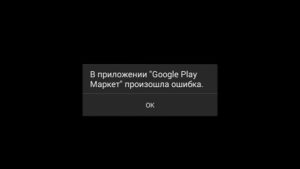
Во время работы магазина приложений Play Market могут встречаться самые разнообразные ошибки. Зависимо от модели, версии прошивки и даже страны проживания пользователи могут наблюдать до нескольких десятков проблем.
Каждая из них имеет цифровое или буквенное обозначение, благодаря чему их гораздо легче идентифицировать и найти способ устранения. В этой статье мы рассмотрим несколько таких неполадок. Все они имеют общие корни и одинаковые методы решения.
Рассмотрим причины и варианты решения ошибок Play Market с кодами 194, 413, 481, 491, 495, 506, 920, 921, 923, 924.
В этой статье мы расскажем, как устранить проблемы сетевых ошибок в Play Market
Сбой работы Play Маркета и Сервисов Google Play, ошибка аккаунта Google
Абсолютно каждое устройство, работающее на операционной системе Android, в качестве компонентов системы имеет много встроенных приложений Google. Это как необходимые для работы Play Market или Google Chrome, так и вызывающие сомнения в надобности Hangouts или различные сервисы Google Play.
Причём все они занимают много места в системном разделе устройства, а также довольно ощутимо нагружают процессор из-за постоянно работающих процессов в оперативной памяти. Со временем, при активном пользовании девайсом, мелкие неполадки могут накапливаться, а временные файлы конфликтовать между собой и другими компонентами системы.
В связи с этим возникают различные сбои и неполадки. Эта причина свойственна всем ошибкам, рассматриваемым в этой статье.
Проблемы с сетевым подключением
Для нормальной работы Android требуется постоянное подключение к интернету. Вся информация синхронизируется с удалёнными серверами. Собственно, без интернета вы не сможете воспользоваться магазином Play Market. Если у вас нестабильное соединение, или по различным причинам произошёл сбой связи между устройством и сервером, возникают различные ошибки.
Они могут быть вызваны различными факторами: использованием прокси-сервера, работой в общественных точках доступа, блокировкой доступа к некоторым ресурсам со стороны провайдера или администратора сети, использованием приложений для блокировки рекламы или ограничения доступа к интернету отдельным приложениям.
Эта проблема касается ошибок с кодами 194, 413, 920 и 923.
Решить проблему сетевой ошибки можно самостоятельно, следуя инструкциям ниже
Сброс настроек приложений Google
В большинстве случаев каждую из перечисленных ошибок можно решить, удалив кэш и данные приложений Google. Этим вы сможете освободить системную память от временных файлов и облегчить работу программного обеспечения. Чтобы добиться этого, выполните следующее:
- Откройте на своём девайсе Настройки — Приложения — Все.
- Пролистайте список и найдите Google Play Market, Сервисы Google Play и Google Services Framework. Наиболее часто проблема возникает именно с этими утилитами.
- В каждом из них поочерёдно нажмите кнопки «Остановить», «Очистить кэш», «Стереть данные».
- Перезагрузите девайс и повторите попытку установки софта через Маркет.
Удаление учётной записи
Ряд ошибок, в частности, 194, 481, 491, 504, 506, 495, 923, 920 и 921, можно побороть, удалив с устройства учётную запись, а затем привязав её повторно.
После того, как при первой настройке вы вводите логин и пароль от аккаунта Google, эта информация хранится в системном разделе в зашифрованном виде.
Когда вы хотите что-то загрузить, утилита обращается к удалённому серверу для сверки некоторых данных. Чтобы отвязать аккаунт Гугл от девайса:
- Перейдите в Настройки — Учётные записи — Google.
- Нажмите на адрес своей гугловской почты, чтобы открылись настройки синхронизации.
- Нажмите на аппаратную кнопку меню (в некоторых случаях оно может быть наэкранной) и выберите опцию удаления аккаунта.
- Выполните сброс приложений Google, как это рассказано в предыдущем пункте.
- Перезагрузите аппарат и попробуйте воспользоваться Play Маркетом ещё раз.
Подтвердите действие для завершения операции
Исправление проблем подключения
Касаемо проблем с сетевым подключением, здесь всё не так однозначно. Если в некоторых случаях достаточно просто переподключиться к сети, в других придётся немного повозиться. Какие варианты решения неполадок с интернетом существуют?
- Если вы сидите через Wi-Fi, отключитесь от сети, а затем подключитесь снова. Для этого можно в шторке уведомлений нажать на значок Wi-Fi два раза: первое нажатие выключит сеть, а второе — включит обратно. Эту же операцию можно провернуть через Настройки Беспроводные сети Wi-Fi, где так же само два раза нужно будет нажать ползунок.
- Если проблема подключения возникает при пользовании мобильной сетью, попробуйте отключить, а потом снова включить передачу данных. Во всех современных смартфонах и планшетах кнопка быстрого доступа к этой функции также находится в панели уведомлений, открыть которую можно, проведя пальцем от верхнего края экрана.
- Независимо от используемого подключения, переведите устройство в автономный режим, в шторке уведомлений нажав на иконку самолёта, а затем переведите аппарат в обычный режим, нажав эту кнопку повторно.Нажмите на иконку самолета для переподключения соединения
- При использовании блокировщиков рекламы, работающих по принципу VPN-подключения, отключите в настройках приложения фильтрацию рекламы. Аналогично стоит поступить с брандмауэром и файерволом, если вы ими пользуетесь.
- Если ваша сеть имеет ряд ограничений на пользование некоторыми ресурсами, или вы находитесь на территории, где сервисы заблокированы по IP-адресу, воспользуйтесь одним из популярных VPN-сервисов, например, Opera VPN, ZenMate, Hotspot Shield VPN и другими, чтобы обойти запрет.
Очистка dalvik-cache
Если не помогает ни один из вышеперечисленных вариантов решения, можно попробовать удалить dalvik-cache. Кстати, если у вас ошибка 504, вообще, стоит начать с этого способа. Это программная среда, с помощью которой работают все программы и игры. Выполнить это можно двумя способами. Правда, перед этим нужно позаботиться о получении рут-прав.
- Через менеджер файлов. Лучшим выбором будет ES Проводник или Root Explorer. В корне файловой системы (ни в коем случае не на карте памяти) найдите папку Data/dalvik-cache и удалите все её содержимое, после чего выполните перезагрузку.
- В режиме Recovery. Переведите девайс в режим рекавери, для этого одновременно зажмите кнопку питания и повышения громкости. Перейдите в пункт wipe cache partition — Advanced — wipe dalvik cache (в TWRP нажмите Очистка — Дополнительно — dalvik), после чего загрузитесь в обычном режиме.
Сброс установок девайса
На самый крайний случай придётся сбросить все настройки системы. Для этого перейдите в Настройки — Восстановление и сброс — Сброс настроек, либо же в режиме рекавери выберите wipe data / factory reset. Правда, будьте готовы расстаться со всей своей информацией и файлами.
В крайнем случае, может потребоваться сброс до заводских настроек
Android ошибка 504 при установке приложения — как исправить?
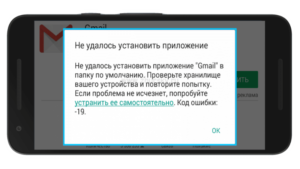
Ошибка 504 — это одна из самых распространенных проблем на Android устройствах.
Возникает она обычно при попытке скачивания или обновления приложений через Play Market с сообщением «Не обновляются приложения через Google Play — устройство не сертифицировано. Ошибка 504».
К счастью, решается эта проблема достаточно просто. Пользователю не требуется особых знаний для этого, достаточно лишь действовать инструкции, описанной в данной статье.
Если вы уже перепробовали все способы и они не помогли, листайте сразу к пункту «Проблемы с сертификацией в Play Market» или просмотрите видео в конце статьи.
Причины возникновения ошибки
Как и у большинства сбоев в ОС Android у ошибки 504 есть достаточно много причин возникновения. К основным из них можно отнести:
- Сбой в автоматической настройке даты и времени. Обычно это происходит, когда часовой пояс или дата установлены не верно;
- Отсутствие подключения или нестабильная работа Интернета;
- Сбой при обновлении Play Market или самой операционной системы;
- Некорректные данные магазина, его сервисов или переполненный кэш в системе;
- Ошибка в работе внешнего накопителя (SD-карты). Это может быть как техническая поломка карты, так и сбой в программном обеспечении;
- Недостаточный объем памяти во внутреннем хранилище устройства (раздел «Установка по умолчанию»).
Способы решения проблемы
Всего существует три основных способа решения ошибки 504: стандартный способ, восстановление из копии, работа с картой памяти. Рекомендуется попробовать их в таком же порядке, как описано в статье.
Стандартное решение
Стандартный способ с вероятностью 80% помогает решить ошибку 504. Проделайте все действия, как указано ниже в инструкции:
- Перезагрузите смартфон. Сбой может храниться во временной памяти устройства, после перезагрузки этот процесс не запустится и ошибка исчезнет.
- Проверьте подключение к Интернету. Отключите беспроводную Сеть на устройстве, опустив «шторку» вниз. Если в данный момент вы подключены к Интернету по Wi-Fi, отключите его и активируйте сотовую передачу данных и наоборот. Перезагрузите роутер и проверьте подключение к Сети на других устройствах. Если ошибка 504 возникает только при подключении по Wi-Fi или 3G, обратитесь к соответствующему провайдеру.
- Убедитесь, что на вашем устройстве установлена актуальная дата и время. Для этого зайдите в «Настройки» — раздел «Дата и время». Уберите галочку в разделе «Дата и время сети». После этого внизу вручную установите правильные параметры, и перезагрузите устройство. Проверьте, пропала ошибка или нет.
- Зайдите в раздел «Приложения», справа налево пролистайте ползунок до последней вкладки «Все». После этого поочередно войдите в пункты: «Play Market», «Google Services Framework» и «Сервисы Google Play». В каждом из них нажмите на пункты: «Отчистить Кэш» и «Отчистить данные». Не перезагружая смартфон, снова попробуйте установить или обновить любое приложения из Маркета. Если ошибка все еще появляется, попробуйте нажать на пункт «Удалить обновления».
В процессе изменения различных параметров и данных не забывайте делать резервные копии данных. Также старайтесь запомнить первоначальное положение всех активных элементов, галочек, ползунков. Это намного проще, чем потом «откатываться» к заводским настройкам и потерять важные данные.
Восстановление из копии
Если ошибка 504 появилась после очередного обновления ОС Android, то стоит попробовать сделать откат на предыдущую стабильную версию.
Для этого можно воспользоваться встроенной утилитой (если имеется), либо это можно сделать с помощью инструмента Team Win Recovery Project.
Для начала сделайте копию текущей версии ОС, зайдя в раздел «Wipe» и активировать все разделы, кроме внешней карты памяти. После этого восстановите предыдущую версию системы, перейдя в раздел «Restore».
Более подробно о работе с Рекавери меню мы писали в этой статье: Fastboot Mode что это такое на Андроид, как выйти из режима
Так же можно прочитать о подробном сбросе настроек до заводских.
Работа с картой памяти
Если все вышеизложенные способы вам не помогли, то напоследок попробуйте перенести приложение Play Market в системную память (если оно у вас установлено на внешней SD-карте). Но для начала надо убедиться, что у вас достаточно места в памяти устройства. Рекомендуется иметь 10% сводного места от общей памяти устройства или как минимум 1 Гб.
Далее зайдите в параметры проблемного приложения активируйте пункт «Переместить на телефон». После чего зайдите в настройки смартфона, раздел «Память и SD-карта» и нажмите на «Извлечь SD-карту». После этого снова попробуйте скачать или обновить приложение из Play Market. Достаньте вручную внешнюю карту памяти, осмотрите ее и затем вставьте обратно в слот.
Проблемы с сертификацией в Play Market
Запускаем Play Market, открываем меню и выбираем пункт «Настройки». Прокручиваем экран в самый низ и смотрим пункт «Сертификация» или «Сертификация в Play защите».
У вас может появиться надпись: «Устройство не сертифицировано» — как на скрине ниже.
Связано это с тем, что Гугл обновляет политику сертификации и использования устройств, что так же может послужить причиной ошибки 504.
Сертификация в Play Защите
Для решения устанавливаем программу DeviceID.
Как пройти сертификацию устройства
Выполняем по очереди все пункты из инструкции:
Внимание! Если вы уже делали общий сброс — можете сделать его повторно перед выполнением всех пунктов.
- Запускаем ДевайсАйди и копируем строку Google Service Framework.
Копируем строку из Google Service Framework
- Затем открываем ссылку с сертификацией устройства Гугл.
- Далее необходимо конвертировать данные из Google Service Framewor на этой странице.
- Вставляем строку из буфера обмена и нажимаем «Convert».
Конвертируем строку на сайте Hex To Decimal Converter
- Копируем полученное число и вставляем их в поле на странице регистрации устройства.
Регистрация устройства
Для профилактики можно стереть данные и очистить кеш в приложениях Google Play и Сервисы Google Play
